发布时间:2020-12-07 16: 42: 56
CCleaner(Windows系统)的定向清理功能指的是,CCleaner可定向清理特定程序中的特定数据,实现系统化、精细化的清理,而不是简单地使用一键清理的方式。
举个例子,一般电脑清理软件允许用户清理浏览器中的历史记录,但只能同时清理所有浏览器的历史记录;而CCleaner能做到单独清理特定浏览器,如IE浏览器中的历史记录,同时保留其他浏览器的历史记录。接下来,就让小编为大家介绍一下浏览器的定向清理。
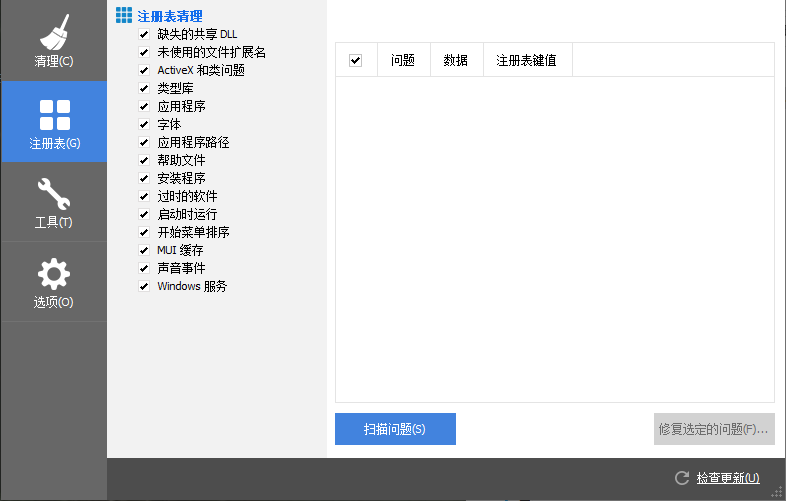
图1:会话请求
如图2所示,CCleaner的浏览器清理分为系统浏览器以及第三方浏览器的清理。用户单击“清理”工具,就可以在左侧选项卡中找到Windows(系统)以及应用程序(第三方程序)的选项。
其中,单击“Windows”选项卡,用户可以清理IE、Microsoft Edge等系统自带的浏览器。在每个浏览器的下方,CCleaner还提供了具体的清理内容选项,用户可以指定每个浏览器下定向清理的内容。
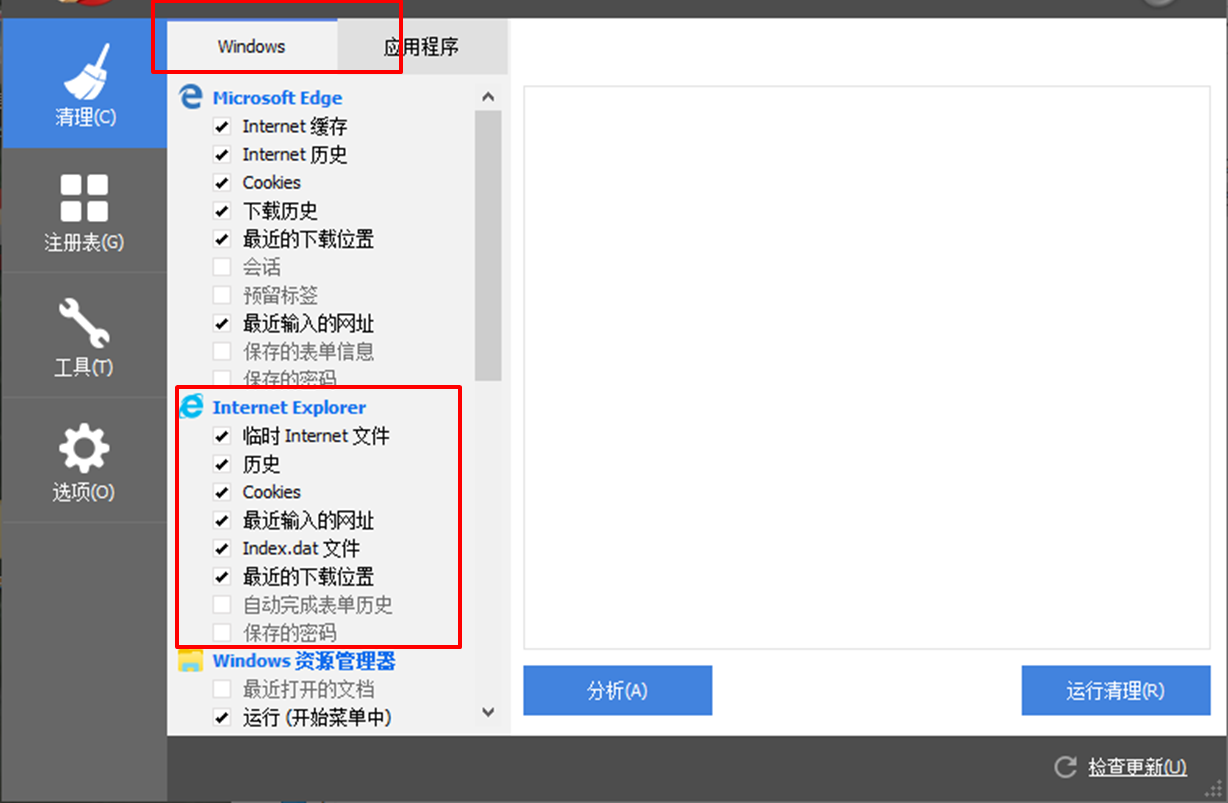
图2:清理IE浏览器
用户如需清理第三方浏览器,可以单击“应用程序”选项卡,找到对应的第三方浏览器。如图3所示,用户可以清理Google Chrome浏览器的Internet缓存、历史等内容。
示例所用的电脑仅安装了Google Chrome浏览器,如果用户所用电脑中还包含了其他的第三方浏览器,也会同时显示在该选项卡中。
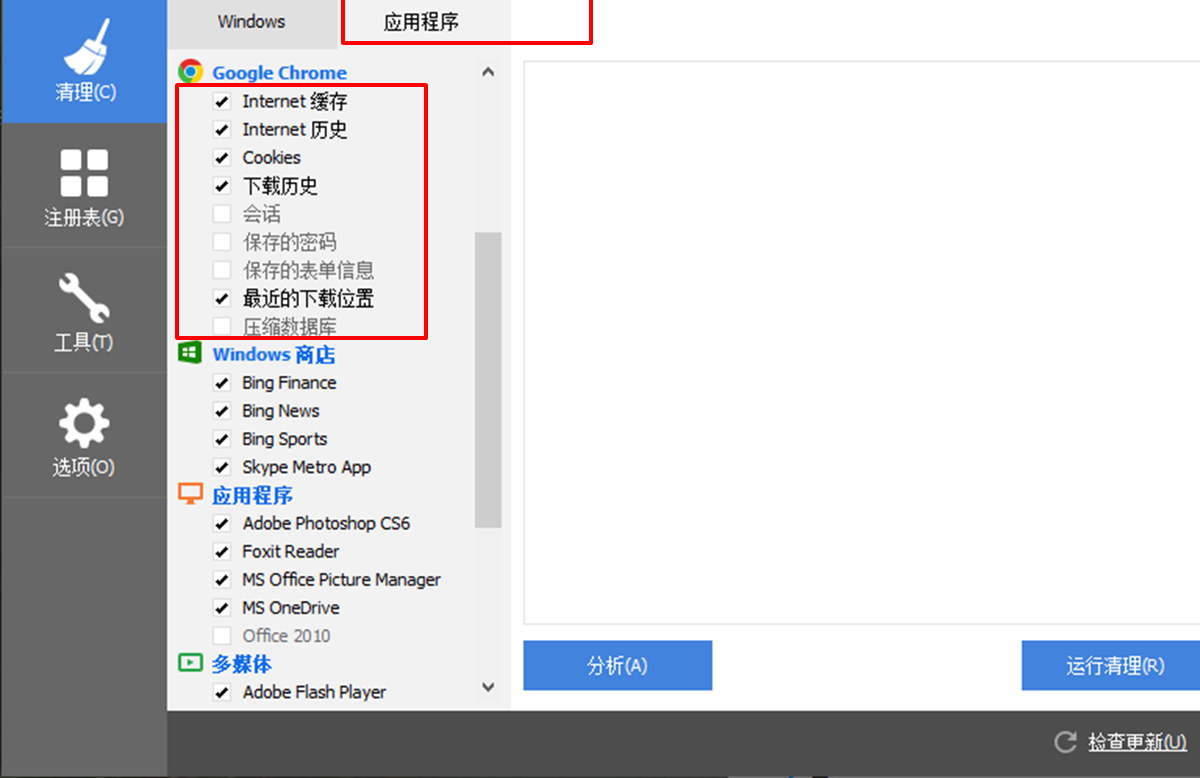
图3:清理Chrome浏览器
CCleaner的“清理”工具主要清理的是浏览器的使用痕迹,如缓存、历史记录、密码等,而对于浏览器插件,用户需要在“浏览器插件”管理面板中清理。
如图4所示,打开“工具”中的“浏览器插件”管理面板,就可以看到不同浏览器下安装的所有插件。选中需要清理的插件,然后单击右上角的“删除”,即可将该插件清理掉。
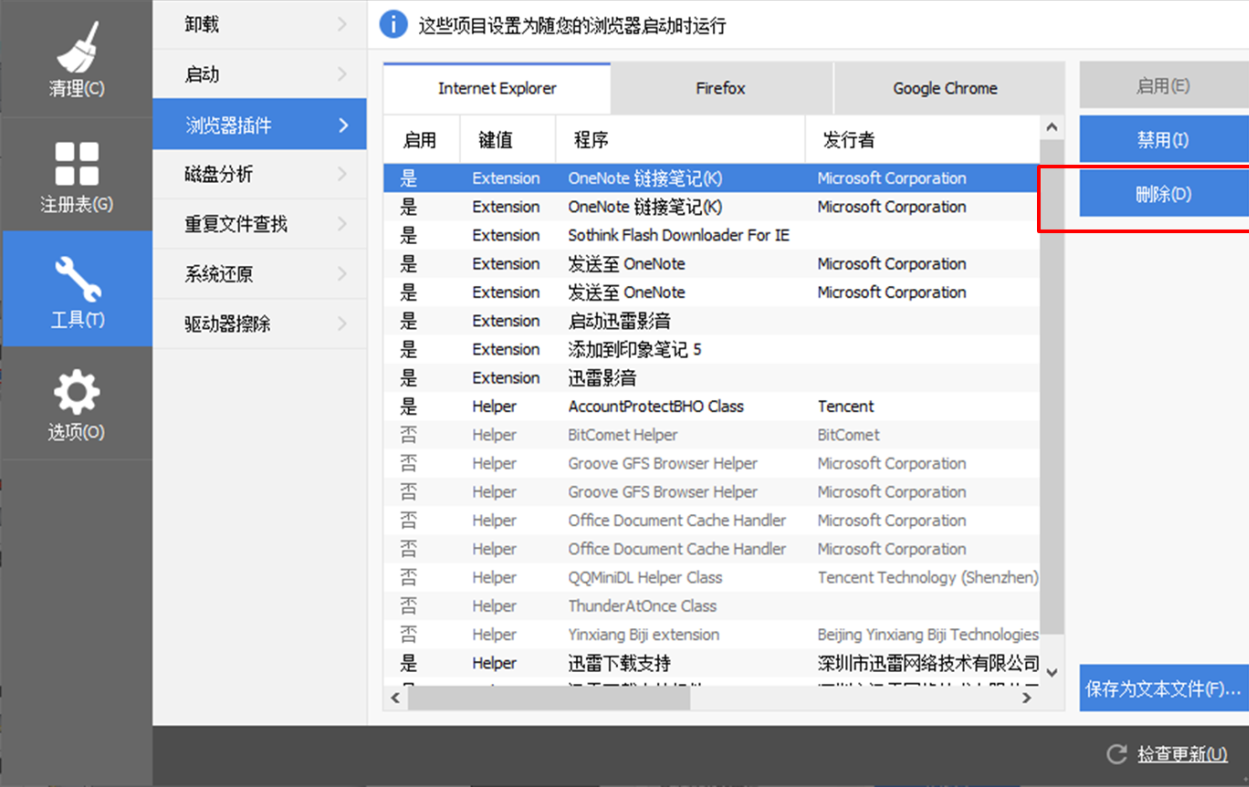
图4:清理浏览器插件
通过使用CCleaner的浏览器定向清理功能,用户可以为不同的浏览器定制不同的清理方案,以便在维持日常浏览器使用习惯的同时,清理一些不必要的数据。
以上就是CCleaner浏览器定向清理功能的介绍,如果您还需要其他的功能介绍,或者希望学习其他使用技巧,请访问CCleaner中文网站。
作者:123abc
展开阅读全文
︾